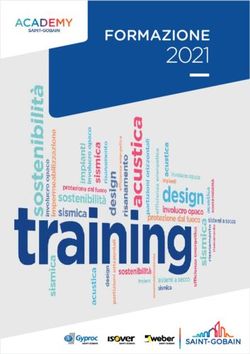KMZERO GUIDA RAPIDA SETTEMBRE 2021 - PEARSON
←
→
Trascrizione del contenuto della pagina
Se il tuo browser non visualizza correttamente la pagina, ti preghiamo di leggere il contenuto della pagina quaggiù
Accedere alla piattaforma KmZero
La piattaforma si trova all'interno dei Prodotti in My Pearson Place, nella sezione Risorse didattiche del libro.
2Le sezioni per il docente Nella homepage di KmZero il docente ha a disposizione diverse sezioni che sono disponibili in qualsiasi momento anche dal menu laterale. Per la tua lezione Contiene risorse utili per la lezione Per la tua verifica Contiene verifiche pronte e la funzione Crea Verifica Guida e risorse per il docente Contiene la guida del testo e altre risorse per la didattica Le risorse del tuo libro (solo per i testi di lingue straniere) Contiene gli audio, i video e gli esercizi interattivi del corso Formazione per il docente Una selezione di contenuti di formazione Pearson Academy sui temi più innovativi della didattica Sezioni in evidenza Contrassegnate dall'etichetta "in evidenza", consentono un accesso rapido alle risorsi utili in uno specifico periodo dell'anno scolastico 3
Le sezioni per lo studente
Gli studenti hanno accesso a una selezione di risorse delle sezioni Per la tua lezione VISTA STUDENTE
(chiamata Ripassa ed esercitati) e Le risorse del tuo libro (solo per i testi di lingua
straniera).
4Navigazione e ricerca
All’interno di ogni sezione è possibile
navigare tra i contenuti utilizzando
l’indice delle risorse presente sul lato
sinistro.
In qualunque momento puoi tornare
alla home page cliccando sulla
copertina del libro.
La barra in alto permette di effettuare una
ricerca all'interno della sezione,
inserendo il titolo di una risorsa oppure
una parola chiave.
Per raffinare la ricerca, i risultati possono
essere filtrati per diverse tipologie.
5Per la tua lezione – funzioni base
Nella sezione Per la tua lezione trovi approfondimenti e contenuti d’autore in PowerPoint, PDF, audio, video ed esercizi
interattivi.
Puoi aprire le risorse e visualizzarle in anteprima cliccando sul titolo e aggiungerli alla tua selezione per poterli ritrovare in
seguito.
Il numero rosso su questa icona indica in ogni momento il
numero delle risorse selezionate presenti al suo interno.
Clicca su "+" accanto a una risorsa per aggiungerla alla selezione; puoi aggiungere risorse contenute
anche in sezioni differenti.
Per eliminare una risorsa dalla selezione, clicca su "-".
6Per la tua verifica – funzioni base
Nella sezione Per la tua verifica trovi risorse (che gli studenti non possono visualizzare) che puoi utilizzare per preparare
test e verifiche.
Verifiche in Word pronte all'uso Verifiche in formato Google Moduli
Clicca sopra la risorsa per scaricarla sul tuo Clicca sulla risorsa per crearne una copia sul tuo
computer e modificarla. account Google e condividerla con gli studenti.
QuickTest (per alcuni corsi) Esercizi interattivi
Test rapidi per verificare il livello medio di comprensione Clicca su "+" per aggiungerli alla selezione
della classe durante la lezione. Clicca sulla risorsa e e assegnarli agli studenti o trasformarli in
consulta la guida specifica per sapere come utilizzarli. verifiche in formato Word modificabile.
7Guida docente
Nella sezione Guida e risorse per il docente trovi la guida del corso e altri materiali utili quali la programmazione
didattica, le tabelle per la valutazione, materiali per la DDI, risorse per i BES e gli audio per i docenti dei testi di lingua
straniera.
8Formazione per il docente
Nella sezione Formazione per il docente trovi una selezione di contenuti di formazione Pearson Academy
come link di approfondimento, video, minicorsi e webinar. Tutti i corsi a disposizione prevedono il rilascio
dell'attestato di partecipazione. (Consulta le guide specifiche per sapere come utilizzarli).
9Funzioni avanzate
Creare una lezione, assegnare risorse agli studenti, creare una verifica in Word
Aggiungi risorse alla selezione cliccando sul “+”. Poi clicca su .
Seleziona uno dei tab in alto per creare una lezione, creare una verifica in
Word, assegnare risorse agli studenti tramite la Classe virtuale Pearson o
su Google Classroom o Microsoft Teams.
10Crea lezione
Una volta cliccato sull'icona selezionando il tab Crea Lezione puoi scaricare un file Word modificabile contenente i link alle
risorse selezionate.
Puoi eliminare eventuali risorse che non vuoi includere
cliccando su "-".
Clicca su Avanti per proseguire.
Puoi dare un titolo e un nome al file da creare e aggiungere
un'eventuale descrizione.
Clicca su Scarica per scaricare in formato .docx la lista con i
link alle risorse selezionate.
11Crea verifica
Una volta cliccato sull'icona selezionando il tab Crea verifica puoi scaricare un file Word modificabile contenente gli
esercizi selezionati.
Alcune risorse non possono essere inserite nel file Word.
Puoi eliminare eventuali risorse che non vuoi includere
cliccando su "-".
Clicca su Avanti per proseguire.
Scegli se includere o meno le soluzioni, dai un titolo e inserisci
una eventuale descrizione.
Poi clicca su Scarica per scaricare la verifica personalizzata in
formato .docx modificabile.
12Classe virtuale
Una volta cliccato sull'icona selezionando il tab Classe virtuale puoi assegnare le risorse selezionate, anche da diverse
sezioni, agli studenti di una classe virtuale di My Pearson Place creata in precedenza.
Puoi eliminare eventuali risorse che non vuoi includere
cliccando su "-".
Clicca su Avanti per proseguire.
Scegli una delle tue classi a cui assegnare le risorse, aggiungi un titolo
e seleziona la data di inizio e fine dell'attività. Poi clicca su Assegna
per assegnare gli esercizi alla tua classe virtuale Pearson.
Una volta inviate, le assegnazioni non potranno essere modificate.
Potrai eliminarle per poi procedere con una nuova assegnazione.
13Condividi con Google Classroom o Microsoft Teams
Una volta aggiunte le risorse, clicca sulla selezione e poi sul tab Condividi.
Per condividere una risorsa con i corsi di Google Classroom o su Microsoft Teams clicca sull'icona corrispondente.
Non è possibile condividere più risorse contemporaneamente.
1415
Puoi anche leggere